요즘 컴퓨터를 얼마 사용하지도 않았는데 금방 느려지는 현상이 잦은거 같더라구요 그래서 오늘은 윈도우 상태를 쉽게 관리해주는 프로그램 하나를 소개해 드릴까 합니다 컴퓨터 느려졌을때 일일히 문제 파일을 삭제 하는 것보다 종합적으로 관리를 해줘서 저도 자주 사용하고 있는 만큼 한번 사용해보시길 바랍니다
이 프로그램은 무료 프리웨어 프로그램 이기 때문에 부담없이 사용할 수 있다는 장점이 있습니다 네이버 소프트웨어 자료실에서도 쉽게 다운 받으셔서 사용할 수 있는데요 아래 설명을 통해서 자세히 알아보도록 하겠습니다
컴퓨터 윈도우 느려졌을때 속도 빠르게 하기

네이버 검색 창에 고클린 이라고 검색 해보셔도 쉽게 찾으실 수 있습니다
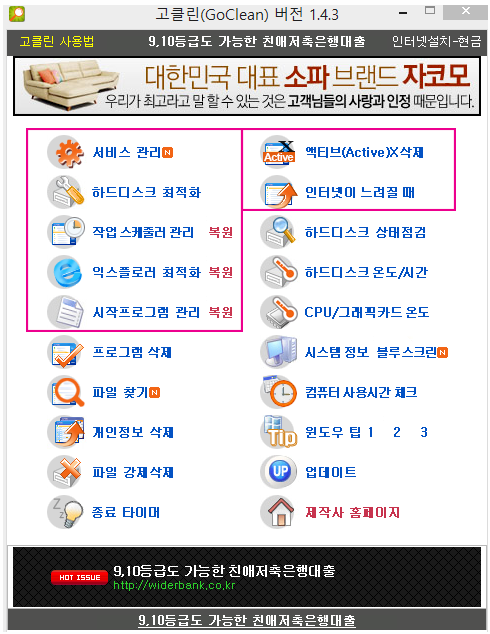
해당 프로그램 을 실행하면 위 그림과 같이 여러가지 고클린 기능 아이콘들이 있습니다 이 버튼들을 통해서 컴퓨터 관리를 해주시면 되는데요 주로 관리를 해주셔야 할 부분은 다음과 같이 빨간색 박스로 표시를 해두었습니다
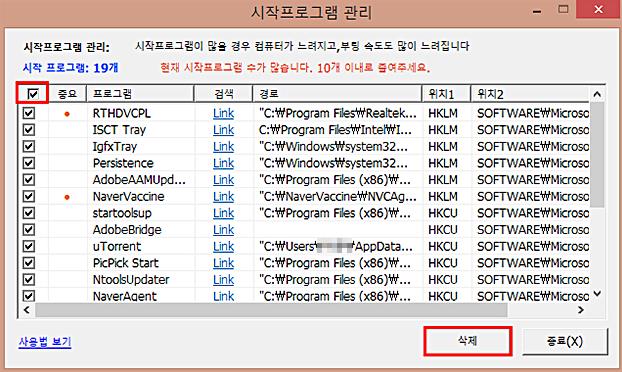
다음과 같이 시작프로그램 관리 항목으로 검색해보시면 컴퓨터 부팅시 컴퓨터를 느려지게 하는 프로그램 항목을 찾고 삭제를 해주실 수 있습니다
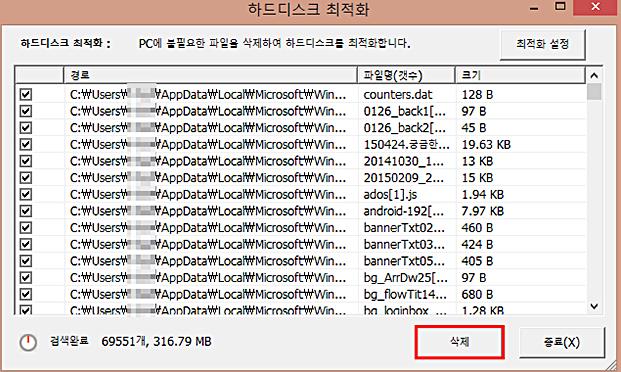
다음으로 하드디스크 최적화 방법이 있는데요 하드디스크에 들어있는 불필요한 데이터 혹은 프로그램 자료 들을 한꺼번에 정리 해주실 수 있습니다
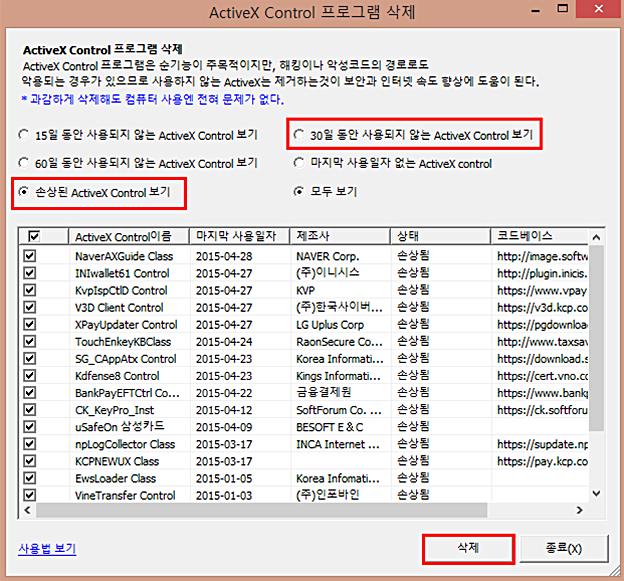
다음은 엑티브X 삭제 입니다 인터넷을 사용할때 느려지는 주범이기도 한데요 해당 파일들을 삭제 해줍으로써 악성코드 또는 바이러스 등을 사전에 차단 시킬 수 있습니다
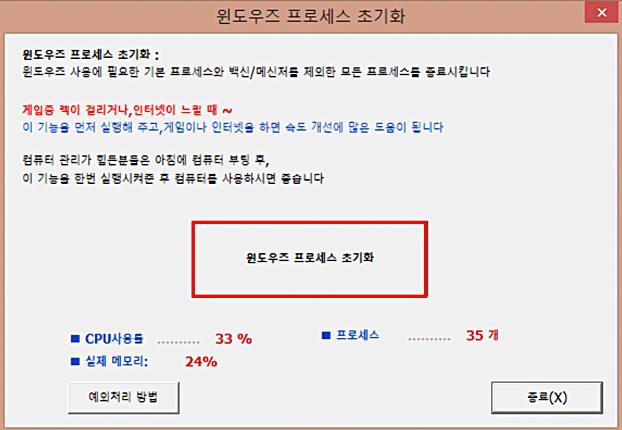
마지막으로 위도우 프로세스 초기화 설정 입니다 컴퓨터의 문제가 아니라 윈도우에 여러가지 프로그램들이 깔리면서 부팅시 자동으로 실행되는 유틸들이 있습니다 이 프로그램들을 꺼두는 기능을 해주시면 됩니다
여기까지 컴퓨터 느려졌을때 해결 방법에 대해서 간단하게 알아봤는데요 저도 위 과정을 통해서 컴퓨터를 오랬동안 사용하고 있는만큼 특히 속도적인 측면에서 답답하신 분들이 사용해보셨으면 아주 도움이 많이 되실것 같습니다
웹브라우저(인터넷)이 느린 경우 빠르게 하기
구글 크롬 브라우저를 기준으로 우측 상단 점3개 설정 메뉴 버튼을 누르시고 [도구 더보기] -> [인터넷 사용기록 삭제] 버튼을 클릭합니다.
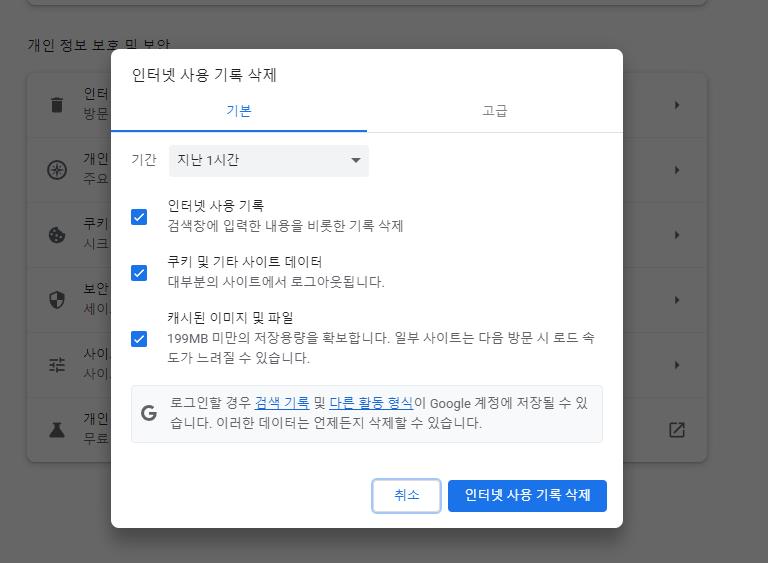
그럼 위 그림과 같은 화면이 나오게 되는데요. 여기서 자신이 삭제하고자 하는 기간과 인터넷 사용기록, 쿠키, 기카 사이트 데이터, 캐시된 이미지 및 파일 들을 선택하신다음 우측 하단에 있는 인터넷 사용 기록 삭제 버튼을 눌러주시면 됩니다.
컴퓨터 메모리 및 용량 문제
만약 단순히 인터넷이 느려지는 문제가 아니라면 내 컴퓨터 내에 메모리 용량이나 hdd ssd 용량이 부족한지 체크해보실 필요가 있습니다.
만약 저장공간이 부족한 경우라면 윈도우 내에 있는 디스크 정리 프로그램을 통해서 빠르게 용량 확보가 가능합니다.

윈도우 검색에서 디스크 정리를 검색하셔서 들어가줍니다.
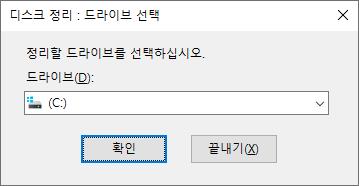
디스크 정리를 해줄 로컬 드라이프를 선택해주는데요 C드라이브로 선택하신다음 확인 버튼을 눌러주세요.
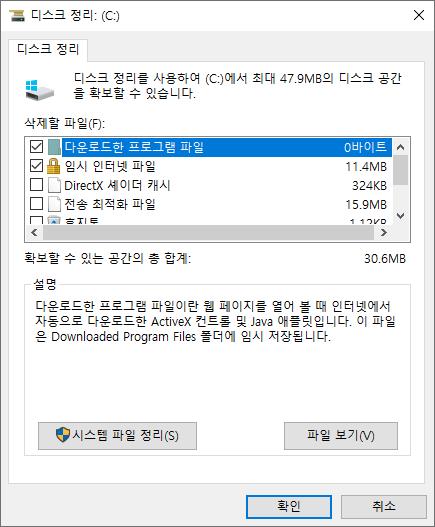
디스크 정리할 프로그램 파일과 임시 인터넷 파일, 윈도우 배치 파일 , 지난 OS 파일 등을 선택해주신 다음 아래 확인 버튼을 눌러주시면 알아서 불필요한 파일들을 삭제 하게 됩니다.
이밖에도 디스크 조각모음 이라던지 백신 프로그램에 있는 PC 최적화 기능 등을 통해서 내 컴퓨터를 빠르게 만드는 방법이 있으니 참고하시길 바랍니다.
